iStonsoft iPhone to Computer Transfer 3.6.72 Chuyển dữ liệu từ iPhone sang máy tính
iStonsoft iPhone to Computer Transfer là phần mềm được thiết kế để giúp bạn sao lưu tất cả các tập tin từ iPhone, iPod Touch hoặc iPad, để có thể khôi phục lại bất kỳ bài hát bị mất. Tất cả những gì bạn cần làm là kết nối iPhone với máy tính, chọn âm nhạc, phim, hình ảnh, sách, sách audio, ghi âm giọng nói, Podcast, chương trình truyền hình, danh sách nhạc,... mà bạn muốn sao lưu và công cụ sẽ tự động chuyển chúng sang folder local.
Nếu bạn có một chiếc iPhone, iPad, iPod nano, iPod shuffle, iPod video, iPod photo, iPod mini, iPod classic hoặc iPod touch, thì iStonsoft iPhone to Computer Transfer sẽ giữ cho tất cả dữ liệu trên iPhone, iPod, iPad được an toàn.
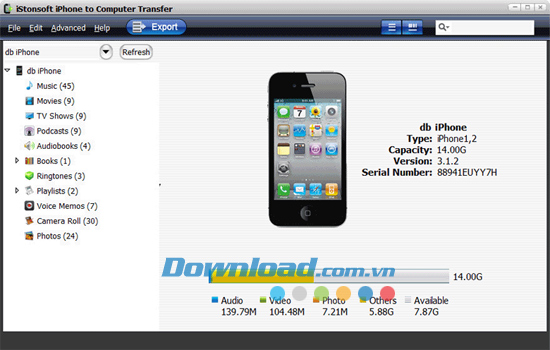
Tính năng chính:
Chuyển dữ liệu từ iPhone sang máy tính
Chuyển các tập tin từ iPhone sang máy tính
iStonsoft iPhone to Computer Transfer có thể sao chép nhạc, phim, hình ảnh, sách, sách audio, ghi âm giọng nói Podcast, chương trình truyền hình, danh sách nhạc và các tập tin khác vào máy tính của bạn. Ngoài ra, người dùng có thể sử dụng công cụ như iPhone Music Transfer, iPhone Photo Transfer, iPhone Video Transfer,...
Sao lưu nội dung từ iPhone vào máy tính
Sao chép nhạc, phim, hình ảnh từ iPhone vào máy tính.
Hỗ trợ tất cả các loại iPad, iPhone, iPod Touch
iStonsoft iPhone to Computer Transfer có thể làm việc với iPod touch, iPod nano, iPod shuffle, iPod video, iPod photo, iPod mini, iPod classic, iPad và iPhone.
Giao diện người dùng dễ sử dụng
Hiển thị thông tin chi tiết
Với iStonsoft iPhone to Computer Transfer, bạn có thể xem các thuộc tính và thông tin của thiết bị trên giao diện chính, chẳng hạn như loại, thế hệ, định dạng, phiên bản và nhiều thông tin khác.
Chế độ hiển thị khác nhau
Xem các tập tin iPhone, iPad, iPod Touch trong hình thu nhỏ như album hình ảnh nghệ thuật hoặc xem danh sách để sắp xếp dễ dàng hơn.
Nhanh chóng lọc và tìm kiếm
iStonsoft iPhone to Computer Transfer hỗ trợ tìm kiếm các tập tin của bạn theo tên, thể loại, nghệ sỹ, tên album, năm album,... Để tìm kiếm thư viện, chỉ cần gõ từ khóa hoặc tiêu đề để lọc các bài hát và tập tin.
Tốc độ chuyển dữ liệu cao và dễ sử dụng
iStonsoft iPhone to PC Transfer cung cấp cho bạn giao diện trực quan và tốc độ chuyển dữ liệu cao nhất.
Hỗ trợ định dạng tập tin
- Video: MP4 (MPEG-4 Video File), MOV (QuickTime Movie File), M4V (MPEG-4 Video File).
- Âm thanh: MP3 (MPEG Audio File), M4A (AAC Audio File), AAC (Advanced Audio Codec), AIF (Audio Interchange File Format), WAV (Windows Audio File Format).
- Hình ảnh: BMP, PEG, GIF, PNG.
- Định dạng khác: Sách, sách audio, ghi âm giọng nói, Podcast, chương trình truyền hình, danh sách tập tin và thư mục.
Hỗ trợ thiết bị
- Thiết bị: iPhone, iPod touch, iPad, iPod nano, iPod shuffle, iPod video, iPod photo, iPod mini, iPod classic.
Yêu cầu hệ thống:
- CPU: 800MHz Intel hoặc AMD, hay cao hơn.
- RAM: 512 MB hoặc hơn.
Các bước để chuyển nhạc từ iPhone vào máy tính
Bước 1: Kết nối iPhone với máy tính
Kết nối iPhone với máy tính thông qua cáp USB, sau đó khởi động iStonsoft iPhone to Computer Transfer.
Bước 2: Check các tập tin bạn muốn chuyển vào máy tính
Mở thư viện nhạc, sau đó check các tập tin nhạc bạn muốn chuyển từ iPhone vào máy tính.
Thủ thuật: Để tìm thấy các tập tin nhạc dễ dàng và nhanh chóng hơn, bạn có thể click ![]() để hiển thị thông tin trong hình thu nhỏ như thể loại, ca sĩ, album.
để hiển thị thông tin trong hình thu nhỏ như thể loại, ca sĩ, album.
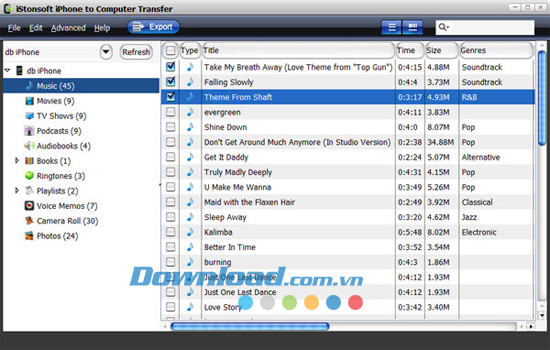
Tùy chọn
Nếu muốn chuyển tất cả các tập tin nhạc từ iPhone vào máy tính, bạn có thể click vào tùy chọn "Export All Music" từ menu tập tin.
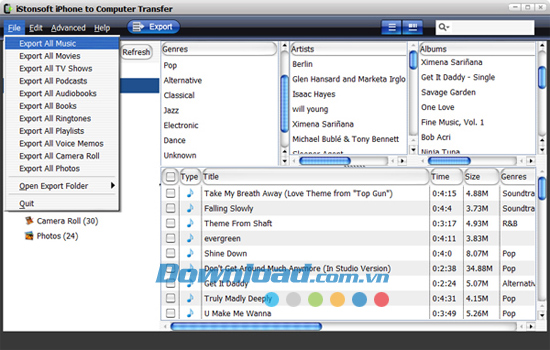
Nếu muốn thiết lập thư mục đầu ra theo nhu cầu của mình, bạn có thể click vào nút "Advanced -> Options" từ menu chính.
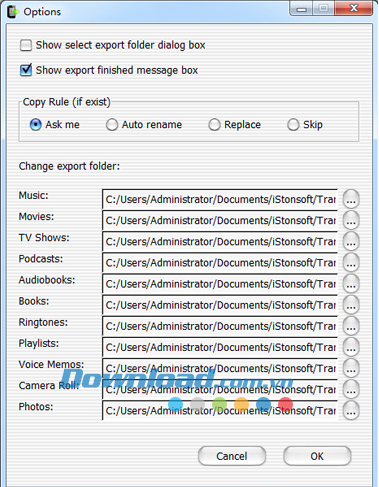
Bước 3: Bắt đầu chuyển nhạc từ iPhone vào máy tính
Cuối cùng, bạn chỉ cần click chuột vào nút Export để chuyển nhạc từ iPhone vào máy tính. Ngoài ra, bạn có thể click chuột phải, sau đó chọn "Export Checked" để chuyển nhạc từ iPhone vào máy tính.
Khi hoàn tất, một cửa sổ sẽ mở lên, bạn có thể click vào nút "Yes" để nhận được các tập tin trích xuất và thưởng thức trên máy tính theo ý muốn.
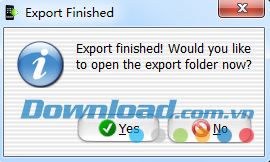
Nếu bạn muốn chuyển phim, chương trình tivi, Podcast, sách, danh sách nhạc, hình ảnh,... từ iPhone vào máy tính, chỉ cần chọn các tập tin từ thư viện phải ở bước 2.
Đặng Hương
























